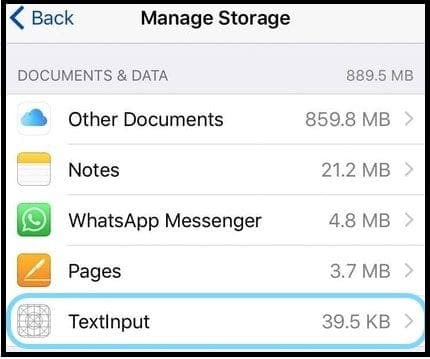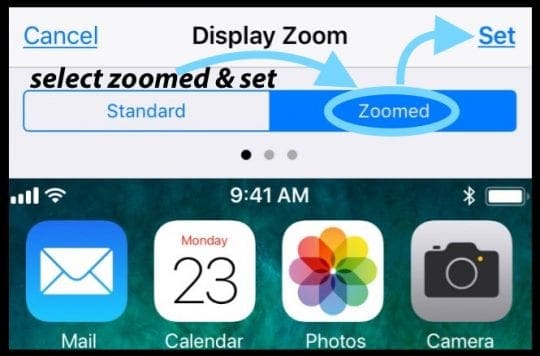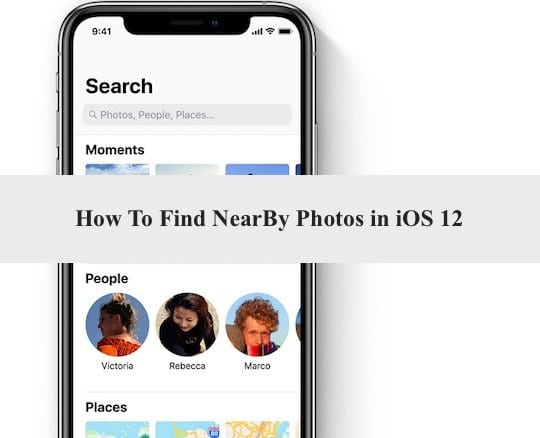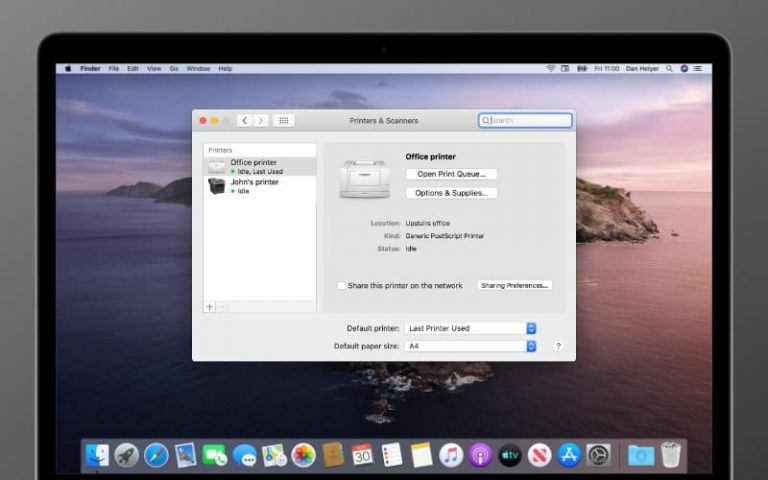Отставание клавиатуры iPhone, не работает? Как исправить
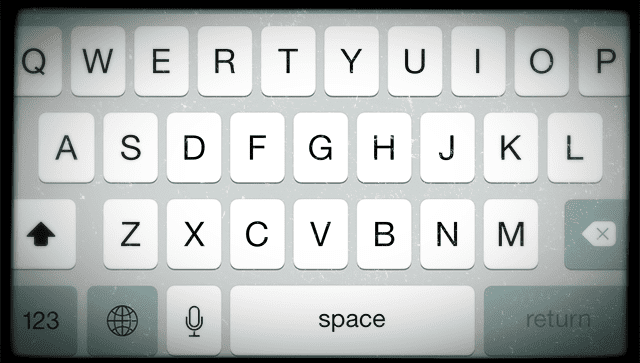
Мы знаем, что это настоящая проблема для многих из нас, iFolk. Даже несколько наших штатных писателей заметили снижение производительности клавиатуры при работе на своих обновленных iPad и iPhone. Их клавиатуры просто зависают и становятся очень медленными!
Если это похоже на вас, мы знаем, как это расстраивает. И мы здесь, чтобы помочь.
Итак, приступим!
Статьи по Теме
Быстрые советы 
- Закройте все приложения
- Настройки> Общие> Доступность> Доступность> ВЫКЛ.
- Выключите масштабирование
- Установите стандартное масштабирование дисплея
- Удалить документы и данные приложений в iCloud
- Выключите ВСЕ настройки клавиатуры
- Удалите все дополнительные клавиатуры
- Настройки> Общие> Специальные возможности> Уменьшить движение> ВКЛ.
Задержка клавиатуры iPhone и iDevice
Вы вводите свой iDevice, и ваша клавиатура просто зависает и становится очень медленной! Как будто твой iPhone просто не успевает! Если вы продолжите печатать и подождите несколько секунд, все, что вы набрали, начнет отображаться, но не в том порядке, в котором вы ожидаете. Это беспорядок из букв, и это очень расстраивает.
Задержка клавиатуры обычно появляется при вводе электронных писем, текстов или при использовании сообщений. Следовательно, ваш iPhone или другое iDevice практически перестает работать. невозможно печатать электронные письма, отвечать на текст, вводить веб-страницы или что-либо, связанное с клавиатурой. Не хорошо.
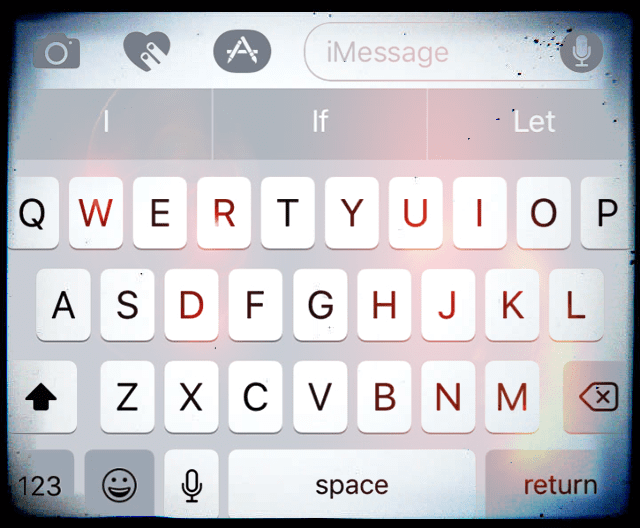
Попробуйте следующие предложения, от наименее агрессивных в начале списка до наиболее драматичных в конце. Этот список не является пошаговым, поэтому попробуйте каждое исправление по одному, а затем посмотрите, решит ли это вашу проблему. Если нет, переходите к следующему совету в списке.
Простые исправления задержки клавиатуры
Закрыть ВСЕ открывать приложения
- Дважды щелкните кнопку «Домой» или проведите пальцем вверх по панели жестов «Домой».
- Проведите пальцем вправо или влево, чтобы увидеть все открытые приложения
- Проведите вверх по превью каждого приложения, чтобы закрыть
Удалить и переустановить
Если проблема возникает только в одном приложении или всего в нескольких приложениях, рассмотрите возможность удаления, а затем повторной установки этого приложения. В iOS 11 и выше используйте функцию приложения «Выгрузка». Этот параметр позволяет сохранить все ваши документы и данные при удалении приложения, а затем при переустановке он выбирает самую последнюю версию приложения и связывает все это с данными вашего предыдущего приложения. Довольно аккуратно!
Отключить доступность
- Настройки> Общие> Доступность> Доступность> ВЫКЛ.
- Доступность есть только на больших моделях iPhone
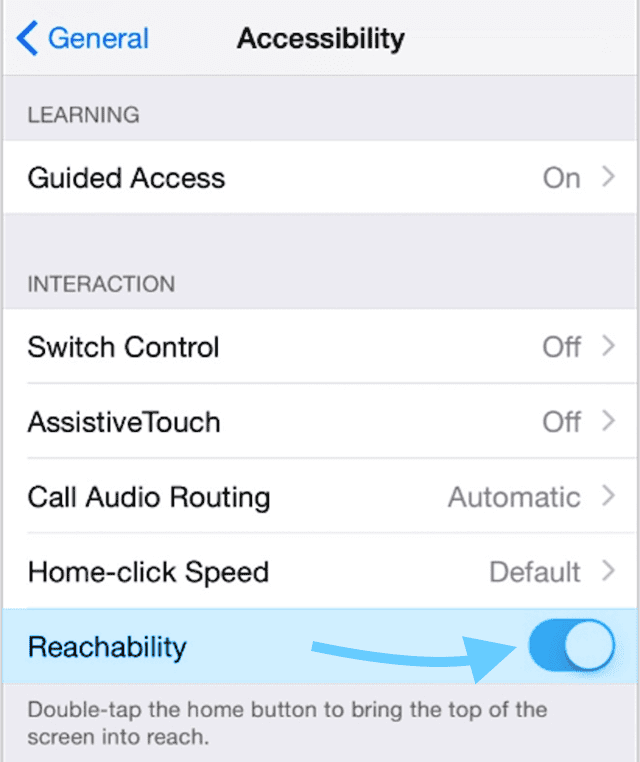
Отключить масштабирование
- Настройки> Общие> Специальные возможности
- В разделе “Зрение” выключите зум.
Установите стандартное масштабирование дисплея
- Настройки> Дисплей и яркость> Просмотр
- Коснитесь Стандартные и коснитесь Установить
- iDevice автоматически перезагружается
- Доступно только на iPhone 6 и более поздних моделях.
- Недоступно на iPhone X
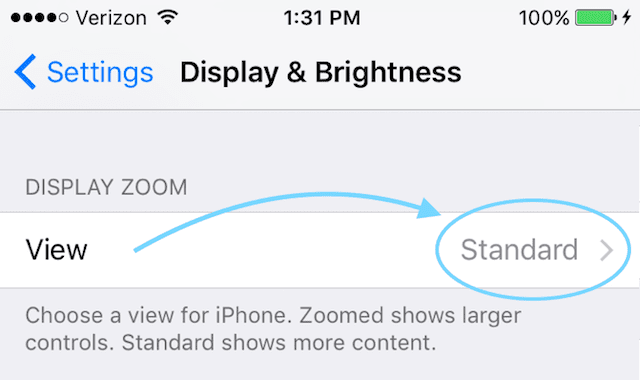
Переключить режим экрана
ВЫКЛЮЧИТЕ iCloud Drive
- Идти к Настройки> Профиль Apple ID> iCloud> iCloud Drive> ВЫКЛ.
Включите Уменьшение движения
- Идти к Настройки> Общие> Специальные возможности> Уменьшить движение> ВКЛ.
Проверьте наличие проблем с синхронизацией iCloud
- Нажмите Настройки> Профиль Apple ID> iCloud> Управление хранилищем> TextInput (textinput в Documents and Data – это ваши данные для замены текста)

- Нажмите Ввод текста и выберите Удалить данные
- Для более старых версий iOS откройте Настройки> iCloud> Управление хранилищем
- Документы и данные, чтобы проверить, включен ли у вас «Документы и данные», затем нажмите, чтобы выключить его.
- Теперь попробуйте использовать свои ярлыки
- Если теперь они работают, снова включите “Документы и данные”.
Удалить документы и данные iCloud
- Настройки> Профиль Apple ID> iCloud> Управление хранилищем
- В разделе “Документы и данные” выберите первое приложение.
- Нажмите «Изменить» в правом верхнем углу.
- Выберите «Удалить все».
- Сделайте это для каждого приложения, хранящего документы и данные.
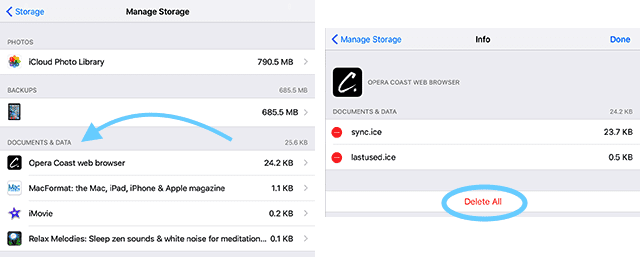
Сбросить словарь клавиатуры
- Настройки> Общие> Сброс> Сбросить словарь клавиатуры
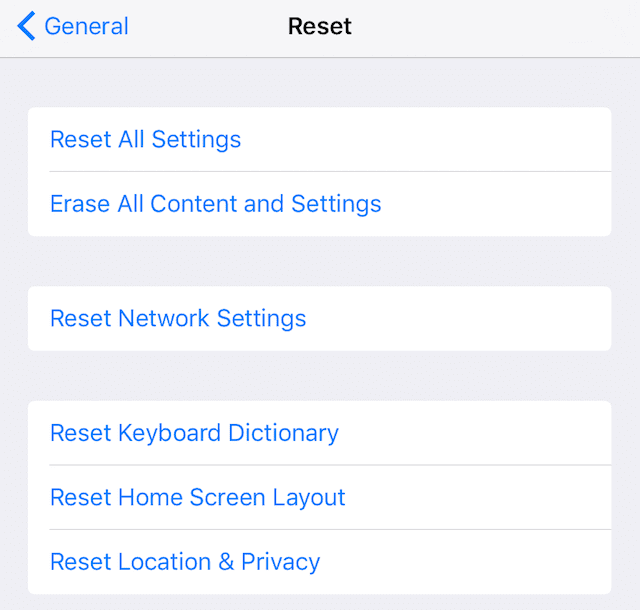
Отключить настройки клавиатуры
Отключить интеллектуальный текст
- Настройки> Общие> Клавиатура> Прогнозирование> ВЫКЛ.
Выключите диктовку
- Настройки> Общие> Клавиатура> Включить диктовку> ВЫКЛ.

Отключить ВСЕ настройки клавиатуры
- Настройки> Общие> Клавиатура
- Выключите тумблеры для всех этих настроек от автоматического ввода заглавных букв через ярлык
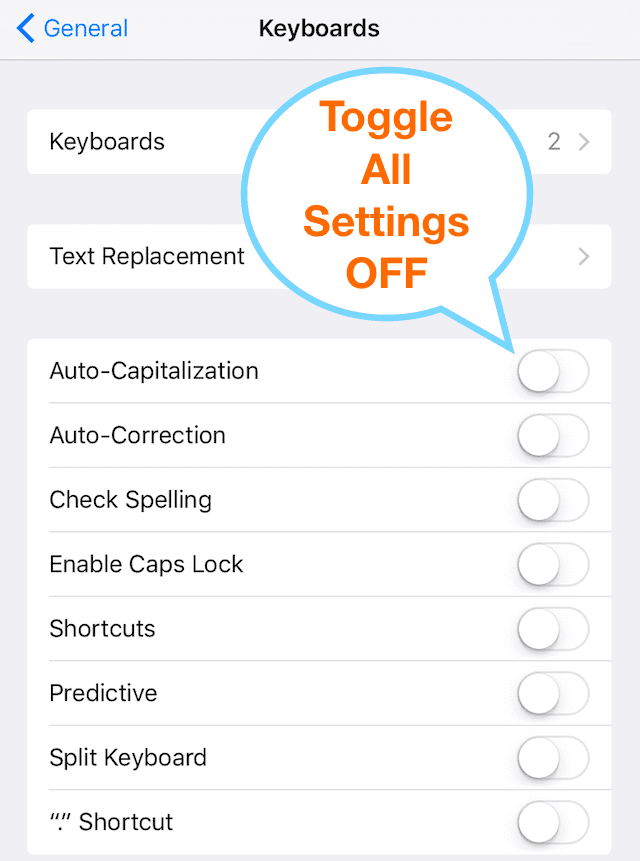
Удалить дополнительные клавиатуры
- Настройки> Общие> Клавиатура> Клавиатуры
- Выберите Изменить и выберите знак минус, чтобы удалить
- Включает удаление клавиатуры Emoji
- Добавьте клавиатуру обратно после устранения проблем
Дополнительные советы при задержке клавиатуры
Выключите и снова включите iPhone
- Удерживайте кнопку питания, пока не появится слайдер
- Скатываться
Выполните сброс настроек
- Настройки> Общие> Сброс> Сбросить все настройки
- Не удаляет любые ваши изображения данных, тексты и т. д.
- Совет для читателей: сделайте это ДВАЖДЫ, иногда это помогает
Выполните принудительный перезапуск
- На iPhone 6S или ниже, а также на всех iPad и iPod Touch одновременно нажмите Home и Power, пока не увидите логотип Apple.
- Для iPhone 7 или iPhone 7 Plus: нажмите и удерживайте боковую кнопку и кнопку уменьшения громкости не менее 10 секунд, пока не увидите логотип Apple.
- На iPhone X, iPhone 8 или iPhone 8 Plus: нажмите и быстро отпустите кнопку увеличения громкости. Затем нажмите и быстро отпустите кнопку уменьшения громкости. Наконец, нажмите и удерживайте боковую кнопку, пока не увидите логотип Apple.
Сбросить настройки сети
- Настройки> Общие> Сброс> Сбросить настройки сети
- Возможно, вам придется снова ввести пароли WiFi и любые другие ручные настройки
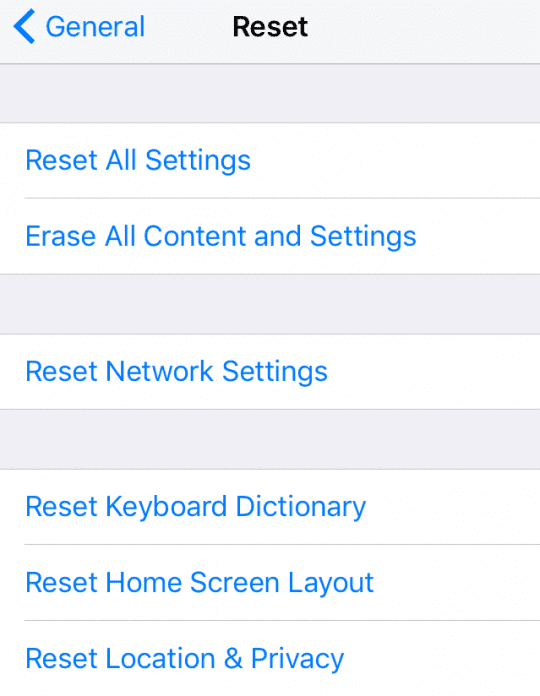
Сбросить iMessage
- Настройки> Сообщения> iMessage
- Выключить и включить
- Совет читателю: сделайте это несколько раз.
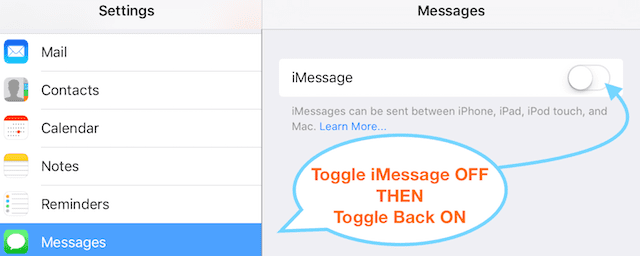
Вернуться к заводским настройкам
- Настройки> Общие> Сброс> Сбросить все содержимое и настройки
- Заводское восстановление Удаляет все
- Резервное копирование iPhone или iDevice в iCloud или через iTunes FIRST
Клавиатура не отображает увеличенное изображение?
Вы изменили изображение с увеличенного на стандартное или наоборот? Часто, когда мы обновляем версию iOS или сбрасываем настройки iDevice, эта настройка клавиатуры возвращается к настройкам iOS по умолчанию. В этом случае все, что вам нужно сделать, это обновить этот параметр, чтобы увеличить или уменьшить экранную клавиатуру. Идти к «Настройки»> «Дисплей и яркость»> прокрутите вниз до «Просмотр экрана», коснитесь его и выберите «Увеличенный». Или, если вы видите увеличенный экран, выберите Стандартный. Ваше iDevice перезапустится, и новые настройки экрана вступят в силу. Это оно!
Наконец, если ничего не работает
Контактная поддержка
Если ни один из советов вам не помог, есть несколько вариантов. Во-первых, если ваш iPhone или iDevice все еще находится на гарантии от Apple Care или через оператора мобильной связи, обратитесь в службу поддержки и назначьте встречу с Apple Care Genius. Перед встречей рекомендуется выполнить полное резервное копирование в iCloud или iTunes.
Выполните восстановление ПОСЛЕ резервного копирования
Если ваш iDevice в настоящее время не находится на гарантии, то пришло время попробовать полное восстановление через iCloud или iTunes. Это не очень хорошее решение, но это может быть лучшим вариантом, если ни один из приведенных выше советов не сработает. Если возможно, сделайте резервную копию вашего iPhone или другого iDevice непосредственно перед началом восстановления.
Восстановить в режиме DFU
Если у вас возникли проблемы с восстановлением через iCloud или iTunes, попробуйте выполнить полное восстановление в режиме DFU с помощью iTunes. Просто сделайте резервную копию вашего iPhone или iDevice через iCloud или iTunes (и, желательно, в соответствии с нашим правилом 2X2), прежде чем вы попробуете это последнее средство.
Завершение!
Когда клавиатура вашего iPhone или другого iDevice тормозит и задерживается при наборе текста, это настоящая боль в сам-знаете-что. Это делает почти все, что мы делаем с нашими iDevices, например текстовые сообщения и электронную почту, сложным и невероятно разочаровывающим! Мы надеемся, что одно из приведенных выше предложений действительно сработало для вас. Напоминаем, что всегда начинайте с наименее агрессивного, а если это не помогает, попробуйте другой. Переместитесь вниз по этому списку, чтобы сначала попробовать самые простые исправления.
Мы не знаем, почему возникает такая задержка клавиатуры. Но мы знаем, что это часто происходит после обновления до последней версии iOS. Эти задержки при наборе текста, по-видимому, чаще и серьезнее влияют на старые устройства, со значительной задержкой между нажатием клавиши и появлением символа на экране.
Исторически сложилось так, что обновления iOS вызывают подобные проблемы с клавиатурой и набором текста – эти советы должны исправить это. По мере выпуска незначительных обновлений iOS Apple вносит улучшения, и эти неровности на дороге, такие как задержка клавиатуры и задержки при вводе, устраняются. Мы ожидаем, что следующие обновления iOS полностью решат эту проблему. А пока попробуйте наш список предложений, чтобы вернуть клавиатуру и набор текста в рабочее состояние.
Поэтому не забывайте всегда обновлять iOS до последней версии. И, конечно же, ВСЕГДА РЕЗЕРВНОЕ КОПИРОВАНИЕ перед любыми обновлениями iOS, даже незначительными. Лучше перестраховаться, чем сожалеть, да?